Come utilizzare la funzione counta in vba (con esempi)
È possibile utilizzare il metodo CountA in VBA per contare il numero di celle non vuote in un intervallo specifico.
Ecco un modo comune per utilizzare questo metodo nella pratica:
SubCountARange ()
Range(" C1 ") = WorksheetFunction.CountA(Range(" A1:A10 "))
End Sub
Questo particolare esempio conta il numero di celle non vuote nell’intervallo A1:A10 e visualizza il risultato nella cella C1 .
Se invece desideri visualizzare il numero di celle non vuote in una finestra di messaggio, puoi utilizzare la seguente sintassi:
SubCountARange ()
'Create variable to hold results of CountA
Dim counta As Single
'Calculate number of non-empty cells in range
counta = WorksheetFunction.CountA(Range(" A1:A10 "))
'Display the result
MsgBox " Number of Non-Empty Cells in Range: " & counta
End Sub
I seguenti esempi mostrano come utilizzare nella pratica ciascuno di questi metodi con la seguente colonna di valori in Excel:

Esempio 1: contare le celle non vuote nell’intervallo e visualizzare i risultati nella cella
Supponiamo di voler calcolare il numero di celle non vuote nell’intervallo A1: A10 e visualizzare i risultati in una cella specifica.
Per fare ciò possiamo creare la seguente macro:
SubCountARange ()
Range(" C1 ") = WorksheetFunction.CountA(Range(" A1:A10 "))
End Sub
Quando eseguiamo questa macro, riceviamo il seguente output:

Si noti che la cella C1 contiene il valore 7 .
Questo ci dice che ci sono 7 celle non vuote nell’intervallo A1:A10 .
Esempio 2: contare le celle non vuote nell’intervallo e visualizzare i risultati nella finestra di messaggio
Supponiamo invece di voler contare il numero di celle non vuote nell’intervallo A1:A10 e visualizzare i risultati in una finestra di messaggio.
Per fare ciò possiamo creare la seguente macro:
SubCountARange ()
'Create variable to hold results of CountA
Dim counta As Single
'Calculate number of non-empty cells in range
counta = WorksheetFunction.CountA(Range(" A1:A10 "))
'Display the result
MsgBox " Number of Non-Empty Cells in Range: " & counta
End Sub
Quando eseguiamo questa macro, riceviamo il seguente output:
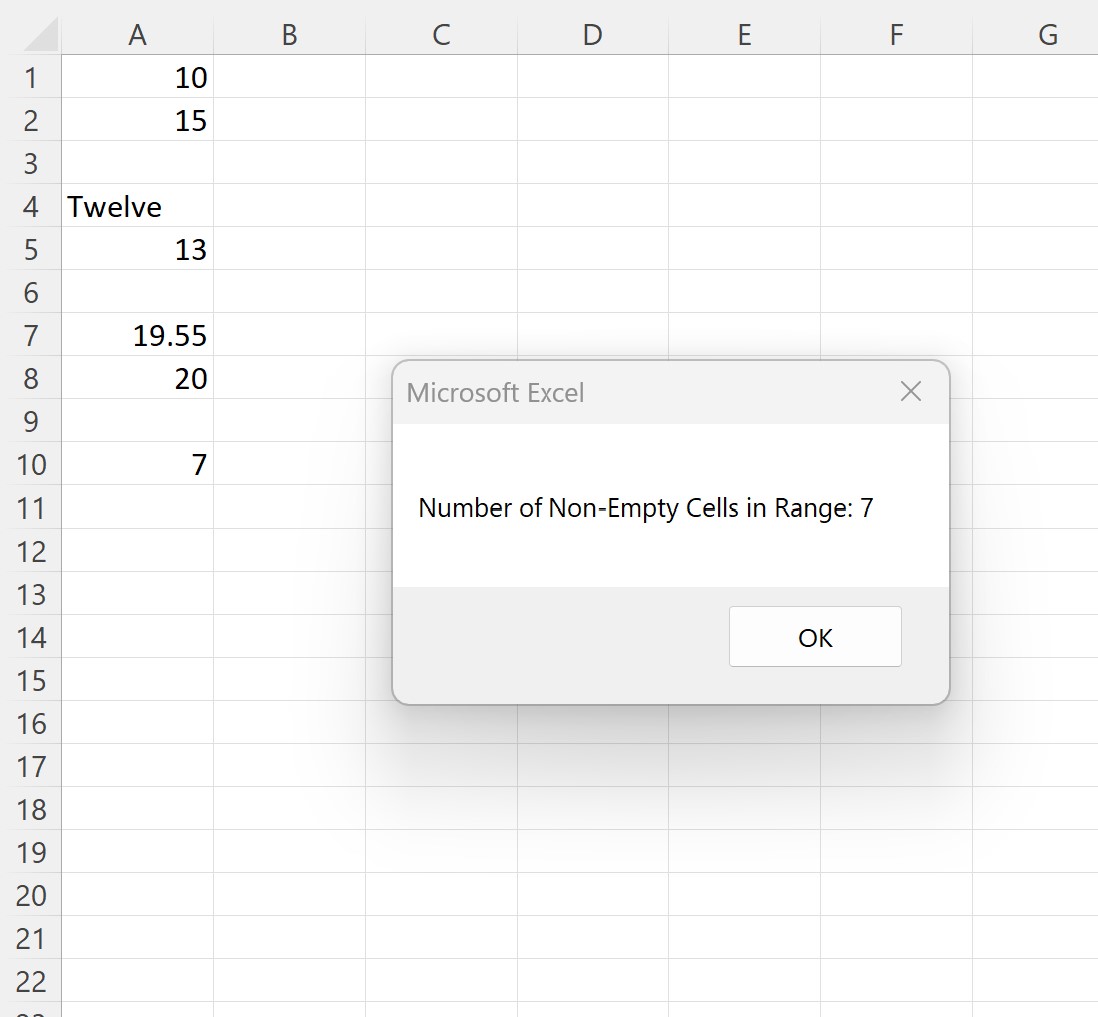
La finestra di messaggio ci dice che ci sono 7 celle non vuote nell’intervallo A1:A10 .
Tieni presente che se desideri invece contare il numero di celle non vuote in un’intera colonna, puoi digitare A:A .
Questo calcolerà il numero di celle non vuote in tutta la colonna A.
Nota : qui è possibile trovare la documentazione completa per il metodo VBA CountA .
Risorse addizionali
I seguenti tutorial spiegano come eseguire altre attività comuni in VBA:
VBA: come scrivere le funzioni MEDIA.SE e MEDIA.SE
VBA: come scrivere le funzioni SOMMA.SE e SOMMA.FS
VBA: come scrivere le funzioni COUNTIF e COUNTIFS